Wondershare UniConverter 13.0
Literārs Mistrojums / / September 16, 2021
Wondershare ir populārs zīmols, kas profesionāļiem piedāvā savā klasē labākos radošuma vai produktivitātes rīkus, lai uzlabotu savu darbplūsmu un kvalitāti. Sistēmai Windows/Mac ir pieejami daudzi Wondershare rīki vai produkti, un viens no tiem ir Wondershare UniConverter. Tas patiesībā ir universāls video pārveidotāja rīks, kas palīdz lietotājiem bez piepūles samazināt MOV faila lielumu.
Tātad, vai esat viens no video redaktoriem vai satura veidotājiem, kurš meklē ideālu rīku vai ceļvedi Kā padarīt MOV failu mazāku? Ja jā, tad esat īstajā lapā. Šeit mēs dalīsimies ar jums visu nepieciešamo informāciju par Wondershare UniConverter un tās padziļinātas izmantošanas soļiem. Tagad, runājot par MOV faila paplašinājumu, tas ir video un citu multivides failu formāts, ko var atskaņot ar Apple QuickTime Player tāpat kā MP4 failus.

Attēla kredīts: Wondershare [/caption]
Kas ir MOV paplašinājuma fails?
MOV videoklipi ir kodēti ar MPEG-4 kodeku, un tos ir izstrādājis Apple, kas pazīstams arī kā “QuickTime failu formāts” (QTFF). To sākotnēji izmanto QuickTime Player gan Windows, gan MacOS datoros. Bet ir kāda nianse, kas acīmredzami var traucēt satura veidotājiem vai video redaktoriem, veicot vai importējot/eksportējot vairumā scenāriju. Tas nav nekas cits kā MOV satura milzīgais faila lielums.
Jā! Tas ir lielākais MOV faila formāta izmantošanas trūkums videoklipiem vai citam multivides saturam. Ja dažas minūtes uzņemat video savā DSLR ar pat 1080P (30 FPS), MOV faila lieluma izvade var tikt ieskaitīta gigabaiti (GB), ko ir grūti apstrādāt saspiešanas un pēcapstrādes darbu laikā, pat ja jums ir jaudīgs dators uzstādīt. Tātad, šeit Wondershare UniConverter rīks ir noderīgs, lai izveidotu mazāku MOV faila izmēru.
Wondershare UniConverter 13.0 funkcijas
Šim satriecošajam video rediģēšanas rīkam ir daudz unikālu funkciju, kuras mūsdienās dod priekšroka lielākajai daļai pieredzējušu lietotāju, lai nodrošinātu nevainojamu pieredzi, netērējot lieku laiku un pūles. Tagad jūs varat jautāt, kāda ir šī funkcija?
- Pārvērst video ātrāk un vieglāk
UniConverted rīks spēj pārveidot plašu video klāstu, piemēram, MOV uz MP4, MKV uz MP4, AVI uz MP4 un WMV uz MP4, MP3 uz MP4 utt. Tas atbalsta arī tādus populārus tīmekļa formātus kā YouTube, Facebook, Vimeo, Instagram, Likee, TikTok, Amazon, eBay.
Reklāmas
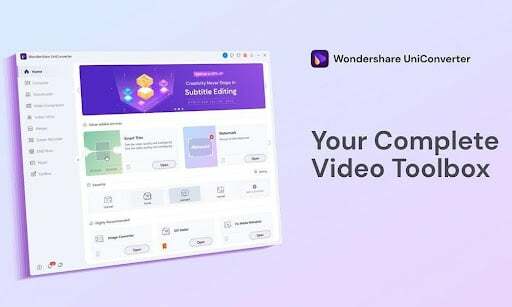
Attēla kredīts: Wondershare [/caption]
Tas nozīmē, ka YouTube videoklipu konvertēšana MP3 formātā operētājsistēmai Windows/Mac ir vieglāka nekā jebkad agrāk, izmantojot 30 reizes ātrāku reklāmguvumu ātrumu no citiem tirgū pieejamajiem standarta pārveidotājiem. Turklāt Wondershare UniConverter 13.0 atbalsta vairākus 4K video formātus, piemēram, MP4, AVI, MOV, MKV uc, un 3D sarkanzilus, 3D kreisās labās formātus utt.
Reklāmas
- Saspiest video, izmantojot pielāgotos iestatījumus
Wondershare UniConverter 13.0 nodrošina jaudīgas saspiešanas funkcijas ar viegli pielāgojamiem iestatījumiem. Tas var saspiest mazākus MOV failus, nevainojami mainot video formātu, izšķirtspēju, bitu pārraides ātrumu, kodeku un citus parametrus reāllaika priekšskatījumā.

Attēla kredīts: Wondershare [/caption]
Piemēram, saspiest videoklipus e-pastam, saspiest videoklipus mobilajām ierīcēm ar zemu krātuves vietu, saspiest videoklipus sociālo mediju kopīgošanai un daudz ko citu.
- Vienkāršs video redaktors
Tas ir integrēts ar vienu no vienkāršākajiem video redaktoriem, kas var viegli apgriezt, apgriezt video, pievienot subtitrus, pievienot efektus, pievienot ūdenszīmes, pielāgot audio kvalitāti, izdzēst nevēlamos segmentus utt video. Video atskaņošanas ātruma maiņa un garu videoklipu sadalīšana vairākās daļās tagad ir vienmērīgāka.
- Jaudīgs ekrāna ierakstītājs
Jebkurā laikā varat vienkārši ierakstīt pilnekrāna režīmu, pielāgotus ekrānus (līdz 1: 1), tīmekļa kameras, spēli, videozvanus, audio, PiP (attēla attēlā ierakstīšana) un mikrofonus. Spēcīgais ekrāna ierakstītājs neļauj jums vilties, samazinot kadru ātrumu spēles sesiju laikā, izņemot nezaudējamo kvalitāti.
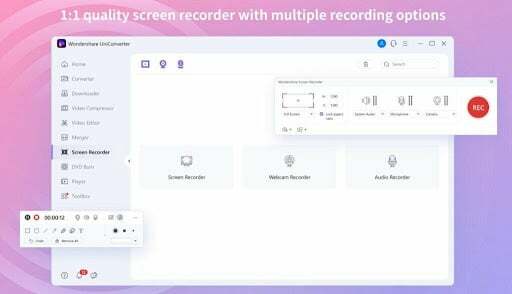
Attēla kredīts: Wondershare [/caption]
- Apvienot vairākus videoklipus
Tie, kas vēlas straumēt nevainojamu seriālu vai tīmekļa sēriju, var viegli apvienot visas epizodes vai daļas vai apvienot atskaņošanas sarakstu, lai nodrošinātu nevainojamu atskaņošanu. Lietotāji var arī apvienot audio un video failus, savukārt rīks katru reizi var piedāvāt līdz pat 90X ātrāku reklāmguvumu ātrumu nekā jebkura cita bezsaistes/tiešsaistes video rediģēšanas programmatūra.
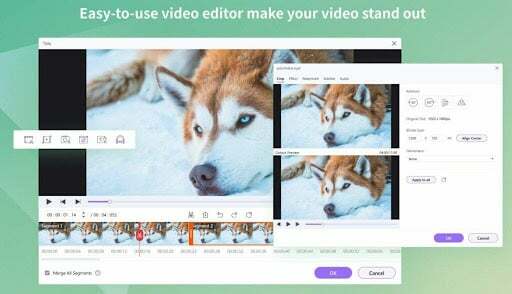
Attēla kredīts: Wondershare [/caption]
- Labākais klases multivides atskaņotājs
Saskaņā ar Wondershare, UniConverter rīks var viegli atskaņot vairāk nekā 1000 video failu formātus. Tas piedāvā līdz pat 8K HD video atskaņošanu, neierobežojot audio atskaņošanu, vienmērīgi atskaņojiet DVD bez papildu piepūles ielāde vai žagas, uzņemiet ekrānuzņēmumus video atskaņošanas laikā, pārslēdziet subtitrus un audio ierakstus, utt.
- Ierakstiet DVD un CD
Jūs varat ierakstīt DVD jebkurā formātā ar vienu klikšķi, kas atbalsta MP4, MOV, AVI utt. Varat arī ierakstīt videoklipus vietējā datora ISO failos vai DVD mapēs. Turklāt pielāgošanai ir vairākas bezmaksas DVD veidnes.

Attēla kredīts: Wondershare [/caption]
- Video rīkkopa
Papildu video rīkjoslas opcija arī ļauj izmantot vairākas funkcijas, lai uzlabotu video rediģēšanas pieredzi, piemēram, Image Converter, GIF Maker, labot multivides metadatus, pārsūtīt video un audio failus, CD pārveidotājs MP3 formātā, pārvērst parastos videoklipus VR (virtuālās realitātes) režīmā.
Saderīga operētājsistēma
Wondershare UniConverter 13.0 atbalsta visas pieejamās Windows un macOS versijas, kuras varat atrast zemāk:
- Windows 10/8/7/XP/Vista (32 bitu un 64 bitu)
- macOS 11 Big Sur vai jaunāka versija
- macOS 10.15 (Catalina), 10.14, 10.13, 10.12, 10.11, 10.10, 10.9, 10.8, 10.7 vai jaunāka
Pasākumi, lai samazinātu MOV faila lielumu, izmantojot Wondershare UniConverter 13.0
Tagad, netērējot vairāk laika, pāriesim zemāk esošajā ceļvedī.
https://www.youtube.com/watch? v = up90Chc1rtY
- Pievienojiet QuickTime MOV failus
- Palaidiet UniConverter 13.0 rīks> Atveriet Pārveidotājs sadaļu.
- Noklikšķiniet uz Dokuments ikonu, lai datorā pārlūkotu failu mapi.
- Tagad, atlasiet MOV failu ka vēlaties samazināt faila lielumu. [Jūs varat tieši ievilkt failu pārveidotāja saskarnē]
- Izvēlieties MOV kā izvades formātu
- Tālāk sadaļā izvēlieties Izvades formāts sadaļā no saskarnes apakšējā kreisā stūra.
- Noklikšķiniet uz nolaižamās izvēlnes, lai atvērtu formātu sarakstu> Noklikšķiniet uz Video cilni, lai atrastu MOV failu.
- Izvēlieties vajadzīgo izšķirtspēju. Ja vēlaties, varat konvertēt video formātus.
Piezīme: Jūs varat noklikšķināt uz Zīmuļa ikona lai iegūtu Iestatīšana logā un manuāli mainīt iestatījumus, piemēram, izšķirtspēju, bitu pārraides ātrumu, kadru ātrumu, kodētāju utt.
- Pielāgojiet iestatījumus, lai samazinātu MOV failu
- Noklikšķiniet uz Iestatījumi ikonu, lai saspiestu augšupielādēto MOV failu, mainot detalizētus formāta iestatījumus.
- Tiks atvērts jauns logs> Šeit jūs varat viegli mainīt video izšķirtspēju un bitu pārraides ātrumu.
- Varat arī redzēt a Priekšskatīt no saspiestā video 20 sekundes un noklikšķiniet uz labi pogu, lai saglabātu visas izmaiņas.
- Sāciet saspiest MOV failu
- Tagad pēc pielāgošanas varēsit redzēt, ka mērķa MOV faila lielums ir samazināts.
- Pēc tam noklikšķiniet uz Pārvērst pogu, lai sāktu faila konvertēšanu un saglabātu saspiesto MOV failu.
- Kad esat pabeidzis, noklikšķiniet uz Pabeigts cilni, lai pārveidotos MOV failus iegūtu daudz mazākā faila izmērā nekā iepriekš.
- Izbaudi!
Bonusa padoms: Varat arī izmantot Wondershare UniConverter tīmekļa rīks tas ir brīvi lietojams un veic to pašu darbu kā speciālais bezsaistes rīks, lai tiešsaistē samazinātu MOV video faila lielumu. Pat citus video failu formātus var pārveidot, kā arī saspiest, nezaudējot kvalitāti, izņemot rediģēšanu, GIF izveidi, audio saspiešanu un konvertēšanu utt.
Turklāt Wondershare piedāvā bezmaksas video pārveidotāju, kas ir darbvirsmas lietotne Windows un Mac platformām. Šī bez maksas lietojamā galddatoru/klēpjdatoru programmatūra spēj arī bez problēmām saspiest MOV failus.
Secinājums
Līdz šim Wondershare UniConverter 13.0 ir viens no satriecošiem un viegli lietojamiem video pārveidotājiem un kompresoru rīkiem gan Windows, gan Mac platformām. nodrošina virkni noderīgu funkciju, kas padara to par universālu video rīku komplektu starp citiem parastajiem video pārveidotājiem vai kompresoru rīkiem tirgū. Lai gan maksas versijai ir trīs plāni, piemēram, ceturkšņa (3 mēneši), gada un pastāvīgie plāni.
Ja esat profesionāls lietotājs un vēlaties ar saviem videoklipiem saistīto darbu piegādāt saviem klientiem vai ja esat satura veidotājs, mēs to darīsim iesakām izmantot apmaksātu plānu kategorijā Individual, Team & Business, Education un Bundles atbilstoši jūsu prasībām prasība. Lai gan Mac lietotāji var izvēlēties mēneša, ceturkšņa un gada plānus. Izmantojot apmaksāto plānu, jūs varēsit noņemt ūdenszīmi no satura un jūs saņemsiet bezmaksas tehnisko atbalstu no Wondershare.



